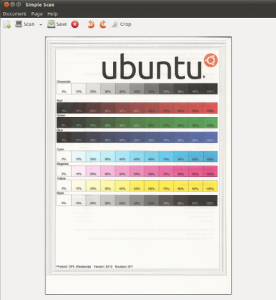Atualização 21/08/2011: muita gente tem comentado nesse post relatando problemas para configurar essa impressora no Windows. Só para esclarecer uso Linux e a d110a funciona perfeitamente nele (tanto USB quanto wireless). Não tenho Windows então não tenho como ajudar quem usa esse sistema operacional.
Sou usuário de Linux, mais especificamente do Ubuntu, há muitos anos. Na minha experiência um dos principais problemas é na hora de instalar uma nova placa ou periférico. Nem sempre existe suporte para Linux e mesmo quando existe a instalação muitas vezes não é simples ou o suporte é parcial (vale notar que isso ocorre porque os fabricantes não desenvolvem drivers para o Linux ou drivers de código aberto e não por um problema do Linux em si).
Resolvi escrever esse post pois comprei uma impressora multifuncional HP d110a essa semana e fiquei impressionado com a simplicidade de sua instalação e configuração. Não foi necessário instalar nenhum driver, baixar alguma coisa da internet, usar algum CDROM. Isso graças ao hplip, um software livre desenvolvido pela própria HP para suportar as impressoras e multifuncionais no Linux. Veja a lista de modelos suportados pelo hplip.
Apesar desse post ser sobre a d110a, imagino que o procedimento seja o mesmo ou muito semelhante para praticamente todos os modelos da HP.
Instalação da HP d110a no Ubuntu
Os próximos passos assumem que a impressora está ligada e está conectada na mesma rede sem fio que o computador rodando Ubuntu. Não testei a configuração da impressora usando um cabo USB, mas os procedimentos devem ser muito parecidos.
- No menu Sistema -> Administração -> Impressão clique no botão “Adicionar”
- Expanda o item “Impressora de rede” e a sua impressora deve aparecer listada como “HP Photosmart D110”. Se a impressora não aparecer selecione “Localizar impressora de rede” e depois clique no botão “Localizar”.
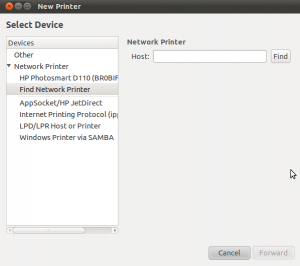
- Selecione “HP Photosmart D110” e clique em “Avançar”. Na tela seguinte coloque um nome para sua impressora ou então use o nome padrão. Clique em “Aplicar”.
- Pronto a impressora está instalada. Se quiser pode optar por imprimir uma página de teste. Na sequência você deve ver a tela abaixo.

- Para ter acesso aos nível de tinta de cada um dos cartuchos pelo Ubuntu (é possível ver essa informação diretamente na impressora), instale o pacote hplip-gui e vá em Sistema -> Preferências -> HPLIP Toolbox. Com esse software é possível também alterar várias configurações da impressora.
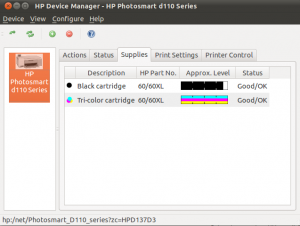
Configurando o scanner
Após realizar os passos acima. Não é necessário nenhuma configuração adicional para usar o scanner. Vá em Aplicativos -> Gráficos -> Digitalizador simples e digitalize o que quiser. Abaixo uma imagem do Digitalizador simples depois de digitalizar a página de teste do Ubuntu que foi impressa usando a própria impressora.